Les 8 meilleures façons de réparer la durée de vie de la batterie du Samsung Galaxy S5
Divers / / February 10, 2022

Pour sa taille, le Galaxy S5 n'a pas de batterie appropriée. Il fonctionne à 2800 mAh, mais il doit alimenter le processeur Snapdragon 801 haut de gamme à 2,5 GHz et ce magnifique écran Super AMOLED 1080p de 5,1 pouces (et un processeur Exynos octa-core vraiment gourmand en puissance si nous parlons de l'édition indienne), sans parler du très personnalisé et rempli de fonctionnalités TouchWiz. Tout cela pèse sur la batterie.
J'utilise le Galaxy S5 depuis environ une semaine maintenant et je l'utilise pour partager des photos, écouter balados, jouer à des jeux, et lire beaucoup. Comme tous les autres propriétaires de S5, peut-être un peu plus. Et j'ai en moyenne environ un jour d'autonomie de la batterie (pas facilement cependant). C'est la norme pour les smartphones phares de nos jours. Certains utilisateurs ont cependant signalé une durée de vie de la batterie inférieure. Si c'est vous ou si vous voulez étirer S5 pendant plus d'une journée, suivez ces étapes simples.
1. Désactiver 3G/LTE, Localisation, Bluetooth lorsque vous ne l'utilisez pas
Nous avons tous entendu cela auparavant et cela est vrai pour Galaxy S5. Ne vous sentez pas coupable d'utiliser Internet haut débit et de sacrifier la durée de vie de la batterie. Ne le gardez pas lorsque vous ne l'utilisez pas, comme lorsque vous êtes en réunion ou que vous dormez. De cette façon, vous aurez plus de jus plus tard.
Si vous ne souhaitez pas désactiver Emplacement (GPS), mettez-le en mode d'économie d'énergie. Il ne se réveillera que lorsque cela sera nécessaire - comme pour La navigation. Bluetooth est un autre gros tueur de batterie silencieux.
2. Désactiver le Wi-Fi lorsque vous êtes absent
Le Wi-Fi est partout, mais vous n'avez pas besoin d'être automatiquement connecté à chaque réseau Wi-Fi que vous traversez. Ce que votre téléphone fait cependant, c'est qu'il fonctionne en arrière-plan, recherchant constamment des réseaux pour se connecter et même se connectant automatiquement aux réseaux publics si vous le permettez (pas bon pour la sécurité). Il recherchera des réseaux, même protégés et vous en informera.
Tout le processus prend de la batterie. Ainsi, lorsque vous êtes sur la route et que vous savez que vous utiliserez plutôt la 3G/4G/LTE, désactivez simplement le Wi-Fi avant de partir.
3. Remplacer le lanceur TouchWiz

Le lanceur TouchWiz consomme beaucoup de mémoire, fonctionne constamment en arrière-plan et est lent pour certaines personnes. Tout cela se traduit également par une mauvaise gestion de la batterie. Passez à quelque chose comme Lanceur Nova pour de meilleures performances et une meilleure gestion de la batterie. Bonus supplémentaire? Vous pouvez le personnaliser avec des icônes et des gestes personnalisés et il est bien meilleur que le lanceur de stock.
4. Désactiver les Bloatware préchargés
Samsung a inclus sa propre version pour presque toutes les applications Google préinstallées. Bien que vous ne puissiez en supprimer aucun sans rooter votre téléphone, vous pouvez en désactiver certains. Cela inclut Memo, ChatOn, Smart Remote, S Voice et même S Health. Accédez au tiroir de l'application et appuyez longuement sur l'une des applications ci-dessus. Vous verrez maintenant une barre d'outils apparaître en haut de l'écran. Faites glisser l'application vers l'icône indiquant Désactiver.

La désactivation de ces applications signifie qu'elles ne fonctionneront pas en arrière-plan, consommant une énergie précieuse tout en ne fournissant aucun service précieux.
5. Désactiver ou gérer la synchronisation en arrière-plan
Je comprends, la synchronisation en arrière-plan est importante pour l'homme connecté. Mais si les temps sont mauvais, déroulez les réglages rapides en glissant vers le bas avec deux doigts et appuyez sur Synchroniser pour le désactiver.
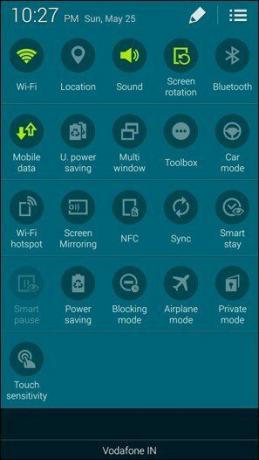
Vous pouvez également aller à Réglages -> Comptes et désactivez la synchronisation pour les services dont vous n'avez pas vraiment besoin. La désactivation de la synchronisation en arrière-plan de Facebook peut faire des merveilles pour la batterie et les performances de votre téléphone.
6. Analysez et optimisez la puissance avec Battery Doctor
Docteur de la batterie (également disponible pour l'iPhone) est une application riche en fonctionnalités qui offre une solution complète à vos problèmes de batterie. L'application diagnostiquera ce qui se passe dans votre téléphone, vous dira ce qui ne va pas et vous proposera de le réparer pour vous.
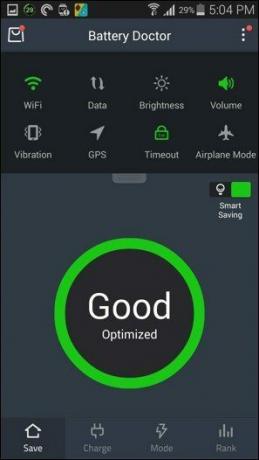
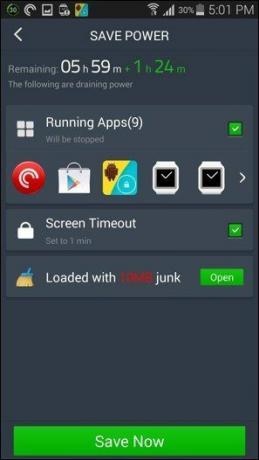
Vous pouvez rapidement désactiver les données, le Wi-Fi, le GPS, etc. à l'aide de l'application. Cela vous permettra de tuer les applications d'arrière-plan qui absorbent le plus de puissance. Il a également un Tuer tous commutateur pour tuer toutes les applications en cours d'exécution. Je vous suggère de ne pas descendre dans ce terrier de lapin, il a été prouvé que les tueurs de tâches ne sont d'aucune utilité.
Ce que vous devriez faire, c'est d'aller à la Rang section et voir quelles applications consomment le plus de batterie. Parfois, une application peut devenir malveillante et détruire la durée de vie de votre batterie sans que vous le sachiez. Lorsque vous trouvez l'application, supprimez-la ou réinstallez-la simplement.
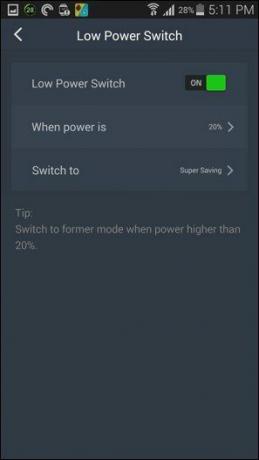
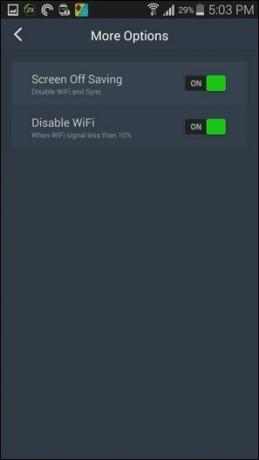
L'application vous permet également de personnaliser votre propre mode d'économie d'énergie, qui sera activé lorsque la batterie tombera à un pourcentage défini. Passez un peu de temps à optimiser cette section. Si vous êtes rooté, vous obtenez plus d'options qui vous permettent d'interdire aux applications de se lancer automatiquement en arrière-plan et même de gérer les performances du processeur. Mais même sans la racine, Battery Doctor devrait vous aider à améliorer la durée de vie de la batterie du S5.
Alternativement, vous pouvez essayer BatteryGuru de Qualcomm application ou Jus défenseur. Ils offrent des fonctionnalités similaires.
7. Utiliser un papier peint noir
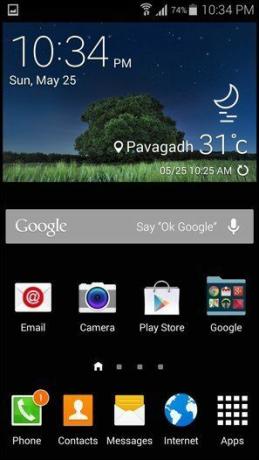
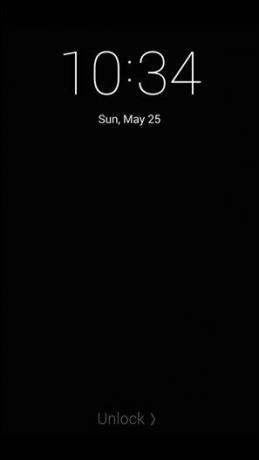
Le S5 dispose d'un écran Super AMOLED, ce qui signifie qu'il n'a pas besoin d'éclairer des pixels complètement noirs. Nous vérifions l'écran de verrouillage plus d'une centaine de fois par jour, et même si ce n'est que pour quelques secondes, ils s'additionnent. Alors mets un noir Contexte pour votre écran de verrouillage et votre écran d'accueil et vous économiserez sur la précieuse batterie d'éclairage des pixels. Optez pour une application d'écran de verrouillage minimale comme SlideLock et vous économiserez encore plus de batterie.
8. Utiliser le mode d'économie d'énergie intégré de Samsung
Samsung a réfléchi à ce problème et a inclus deux fonctionnalités qui vous permettront de durer quelques heures (voire des jours) avec une batterie faible.
Mode niveaux de gris
Comme je l'ai dit plus haut, l'écran du S5 n'a pas besoin d'éclairer les pixels noirs. Moins de pixels actifs signifie plus d'économie de batterie. Le mode Niveaux de gris transforme essentiellement votre écran en un affichage noir et blanc où les pixels arrière n'utilisent aucune énergie.
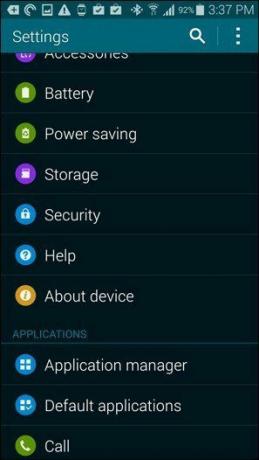
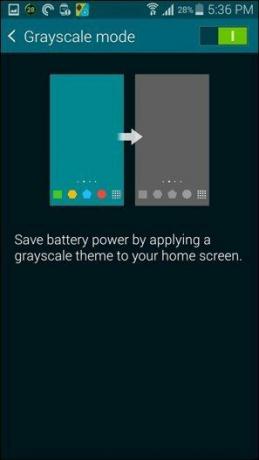
Aller à Economie d'énergie menu de Réglages, allume le Mode économie d'énergie puis le Mode niveaux de gris. Bien sûr, vous ne pouvez pas vraiment l'utiliser comme ça tout le temps, mais ce n'est pas si mal non plus tant que vous l'utilisez pour envoyer des messages et pour lire des choses.
Mode ultra-économie d'énergie


Comme son nom l'indique, le mode ultra fait monter la paranoïa d'un cran. Ils auraient aussi bien pu l'appeler le mode de survie apocalypse. L'activer transforme l'écran d'accueil en niveaux de gris, limite les applications utilisables à seulement six, désactive le Wi-Fi et le Bluetooth et désactive les données mobiles lorsque l'écran est éteint. Samsung dit que mon téléphone durera plus de 3 jours en veille même si je n'avais que 27% de batterie. Des trucs impressionnants.
Quel type d'autonomie de batterie obtenez-vous ?
La durée de vie de la batterie d'un téléphone Android est très subjective et dépend de votre utilisation et de la stabilité du réseau. À quoi ressemble l'autonomie de votre batterie? Faites-le nous savoir dans les commentaires ci-dessous.
Dernière mise à jour le 03 février 2022
L'article ci-dessus peut contenir des liens d'affiliation qui aident à soutenir Guiding Tech. Cependant, cela n'affecte pas notre intégrité éditoriale. Le contenu reste impartial et authentique.



